您是否经常创建文档并想要一个可靠的 PDF 编辑器?在文件管理方面,PDF 格式因其多功能性、便携性和质量保持而广受欢迎。因此,您需要一个全能的 PDF 编辑器(例如 Microsoft PDF Editor)来管理您的期望。微软有PDF编辑器吗?
是的 - Microsoft PDF 编辑器。然而,虽然 Microsoft 的 PDF 编辑器很可靠,但许多人在做出选择之前愿意尝试其他选择。本文回顾了 Microsoft PDF 编辑器和其他一些顶级替代品,可以像专业人士一样创建和编辑 PDF 文件。

Microsoft PDF 编辑器是 Microsoft 用户从计算机创建和编辑 PDF 的内置功能。它的界面上具有一些最增强的编辑工具。这些工具和功能允许您编辑 PDF,但功能可能有限。
Microsoft Word 是 Office 365 的扩展,是一款专用的 PDF 编辑器,可用于编辑 PDF。它允许您创建文件,然后可以对其进行编辑并将最终文件转换为 PDF 格式。
您还可以使用专用的 PDF 转换器将文件格式转换为 Word 并进行编辑,然后将其重新转换为首选 PDF 格式。此 Microsoft PDF 编辑器可供免费使用。然而,与大多数套件一样,微软也有高级软件包,可以在软件包中锁定更多增强的功能和工具。
以下是如何使用 Microsoft PDF 编辑器编辑 PDF 文件:
第 1 步:下载PDF Office:PDF 编辑器 PDF 阅读器应用程序。在您的计算机上安装并运行该软件。单击“编辑 PDF”按钮启动PDF 编辑工具。
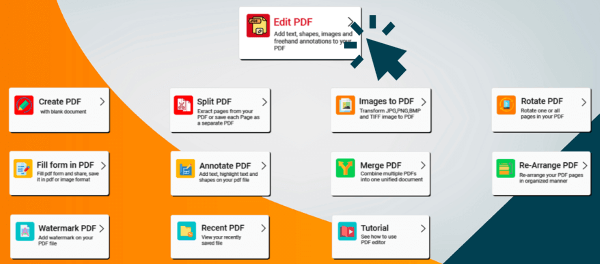
第 2 步:从本地或云存储导入 PDF 进行编辑。导入 PDF 文件后,您可以在 PDF 中执行各种编辑功能,例如注释、突出显示和绘制形状。
第 3 步:最后,完成 PDF 编辑后,导航至顶部栏中的“保存”按钮。
大多数人对缺少 Microsoft Store PDF 编辑器充满信心。为什么微软没有PDF编辑器?
首先,微软已经推出了流行的文件编辑应用程序 Word。但是,直接在 Word 中编辑 PDF 可能存在风险,尤其是当您想保留文件格式、布局和质量时。
Microsoft Office 有 PDF 编辑器吗?严格来说,不是。但是,除了前面提到的 Microsoft 365 Office 编辑器之外,您还可以利用 Microsoft Edge PDF 编辑器,这是适用于 Microsoft 流行浏览器 Edge 的内置 PDF 编辑器。
以下是如何使用 Microsoft Edge PDF 编辑器编辑 PDF 文件。
第 1 步:找到您要编辑的 PDF。右键单击它,将鼠标悬停在“使用选项打开”上,然后从选项列表中选择“Microsoft Edge” 。
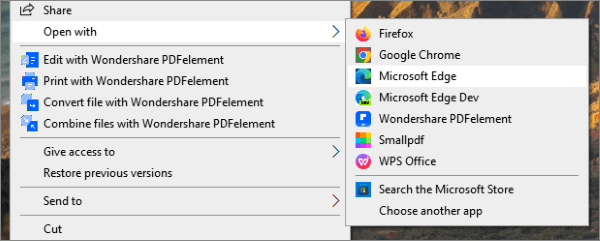
步骤 2:导航顶部栏以获取可用于编辑文件的 PDF 编辑功能和工具。
您可以使用 Microsoft Edge PDF 编辑器添加文本、在 PDF 上绘图、添加注释以及突出显示文档。使用此浏览器 PDF 编辑器的好处是您无需安装任何软件或扩展。
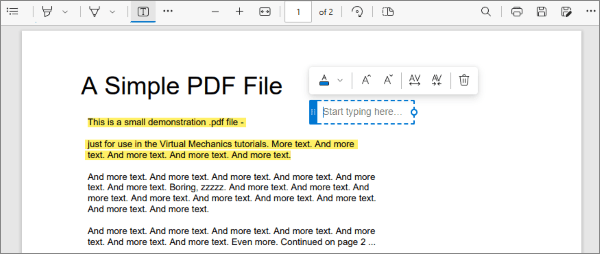
更多PDF解决方案:
虽然 Microsoft PDF Editor 是一款用于编辑基本 PDF 文件的可靠软件,但您需要更专用的专业工具来创建和编辑最复杂的 PDF。最好的 PDF 编辑器可让您像处理流行的文本文档(如 Word 文档)一样创建、编辑、操作和转换 PDF 文件。
PDF Editor 是最受欢迎的 PDF 编辑器,其次是 Adobe Acrobat,从历史上看,它是大多数用户的首选选择。下面找出原因。
如果您正在寻找最佳的 Microsoft PDF 编辑器替代方案,PDF 编辑器是满足您需求的最佳工具。它是一套更专业的工具套件,能够处理不同的 PDF 编辑需求,从创建 PDF 到删除 PDF 元素(如水印、可填写表格、页眉、页脚等)。
PDF 编辑器允许您像编辑 Word 文件一样编辑 PDF。它允许您编辑 PDF 中的任何内容,无论是文本、图像还是图形。
担心文件质量下降? PDF 编辑器旨在确保它可以在不损害文件质量/完整性的情况下处理您的文件。其他功能包括高加密级别,以保护您的文档数据并确保机密性。如果您正在处理大型、敏感的 PDF 文件,这些功能会派上用场。
以下是如何使用这款功能强大的 Microsoft PDF 编辑器替代方案来编辑 PDF。
01下载、安装并运行PDF编辑器。
02点击“打开PDF” ,将您的PDF上传到界面上进行编辑。

03导航到“编辑”选项卡。突出显示您要编辑的任何单词或句子。这同样适用于图像。

Adobe 是流行的 Microsoft PDF 编辑器替代品,以其广泛的功能而闻名。它仍然是顶级行业标准之一是有充分理由的。对于初学者来说,Adobe 拥有丰富的功能组合来简化您的 PDF 编辑过程。
它经历了多次界面重新设计,使其更易于导航。虽然它有免费的替代方案,但其云订阅选项为希望编辑复杂 PDF 的专业人士和小型企业提供了更高级的功能。

PDF Candy 免费提供多种通常需要付费的 PDF 编辑器功能。虽然它不像 Microsoft PDF 编辑器那么专用,但它仍然是编辑 PDF 文件的有效解决方案。
它提供特殊的特性和功能,例如:
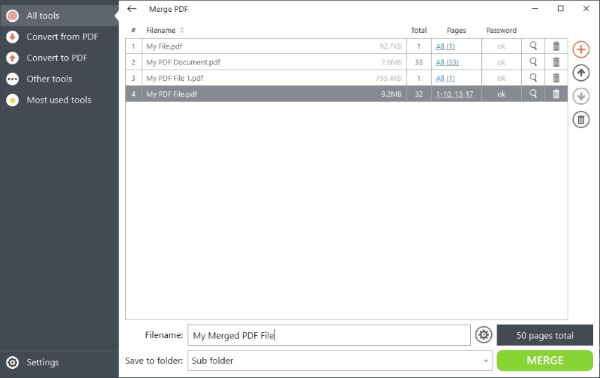
这些功能相结合,使这款 PDF 编辑器在顶级免费 PDF 编辑器选择中脱颖而出。虽然它的界面可能有点不稳定,但一旦您掌握了它的窍门,它的工作效率几乎只有综合 PDF 编辑器的一半。
另请阅读:
释放 Microsoft Print to PDF 的强大功能:全面回顾
将照片转换为 PDF:顶级离线和在线 JPG 到 PDF 转换器免费
pdfFiller 是一个基于浏览器的 PDF 编辑器,可让您执行与 PDF 编辑相关的各种功能,例如:
它具有直观且简单的 Web 界面,可实现无缝 PDF 编辑。它的设计类似于桌面应用程序,文档缩略图位于侧面,工具栏位于顶部。
因此,如果您可以有效地导航这些工具,那么使用起来就会很容易。 pdfFiller 具有一组令人印象深刻的功能,适合商业和个人使用。

pdfFiller 具有三个订阅级别,允许您执行编辑需求,而无需支付不必要的功能费用。这些包括:
这些级别适用于年度计划。您也可以选择按月付费,这通常会更昂贵。
Microsoft 265 有 PDF 编辑器吗?是和不是。如果您正在寻找 Microsoft 的专用 PDF 编辑器,您可能会失望。然而,微软利用其商店为用户提供功能强大的 Microsoft PDF 编辑器来满足他们的 PDF 编辑需求。另外,微软的浏览器Edge内置了PDF编辑器,可以更方便地进行PDF编辑。 Microsoft Edge PDF 编辑器无需下载第三方软件或扩展即可编辑 PDF。
另一方面,如果您想要一个更专业的 PDF 编辑器, PDF Editor会胜出。它免费满足您最基本的 PDF 编辑需求,并且功能强大,足以处理最复杂的 PDF 编辑。下载PDF 编辑器,像专业人士一样免费创建和编辑您的 PDF。
相关文章:
[已解决] 如何在 Google Drive 中合并 PDF 文件并使用替代方案
【简易PDF解决方案】如何通过多种方式将扫描的PDF转换为Word